Speed Auto-Clicker – extrem schneller AutoClicker
Speed AutoClicker ist ein kostenloser, extrem schneller Autoklicker, mit dem man Klickraten von bis zu 50000 Klicks pro Sekunde erreichen kann 시그널 음악.
Wie bei der Vorgängerversion lässt sich eine Aktivierungstaste festlegen, mit der der Auto-Clicker aktiviert wird Download visual studio community 2013. Neu sind jedoch die zwei verschiedenen Aktivierungsmodi:
- „halten“: Bei diesem Modus wird solange geklickt wie die Aktivierungstaste festgehalten wird Download Windows Notepad.
- „umschalten“: Hierbei wird der Auto-Clicker beim ersten Tastendruck aktiviert und klickt solange, bis die Aktivierungstaste erneut gedrückt wurde
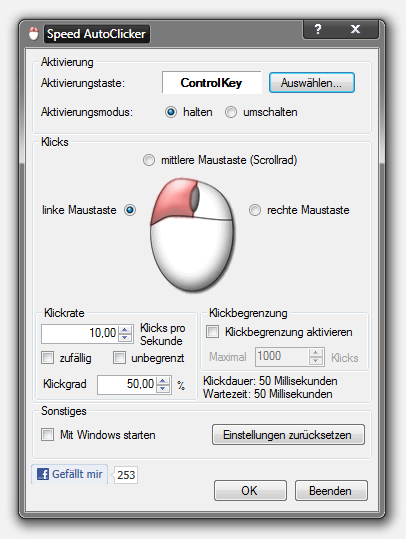
Desweiteren kann die zuklickende Maustaste ausgewählt werden: mit der linken, rechten oder mittleren (Scrollrad) Maustaste kann automatisch geklickt werden Teen movie. Die maximale Klickrate kann außerdem eingestellt werden. Die kleinste Klickrate ist 0,01 Klicks/Sekunde (1 Click alle 100 Sekunden). Die Grenze nach oben kann mittels einer Option aufgehoben werden, so dass theoretisch eine beliebig hohe Klick-Frequenz möglich ist usb 3.0 드라이버 다운로드.
Messungen mit dem ClickCounter ergaben auf meinem System (DualCore Prozessor @ 2,6 GHz) eine maximale Klickrate von etwas über 30000 Klicks pro Sekunde Download hexdump. Diese Eingabegeschwindigkeit überfordert die meißten Programme jedoch und es kann zu Abstürzen kommen, wenn eine Anwendung zu lange “beklickt” wird. Es empfiehlt sich daher, immer eine maximale Klickrate festzulegen, da die meißten Spiele und Anwendungen sowieso nicht mehr als 100 – 500 Klicks pro Sekunde verarbeiten können.
Eine weitere Funktion ist der automatische Start des AutoClickers mit Windows. Ist diese Option aktiviert, erscheint beim Hochfahren von Windows die kleine Maus rechts in der Taskleiste. Mit einem Klick darauf öffnet sich das Fenster des Speed AutoClicker, mit dem dieser konfiguriert werden kann.
Alle Einstellungen werden automatisch gespeichert und können auf Wunsch gelöscht werden, wobei die Standardwerte wiederhergestellt werden.
Der Speed AutoClicker erfordert keine Installation. Einfach herunterladen, unter einem beliebigen Ort auf der Festplatte abspeichern und starten. (Es kann zu Problemen führen, wenn der AutoClicker direkt vom Browser aus gestartet wird, deshalb sollte man ihn immer abspeichern, bevor man das Tool ausführt.)
Wer auch Tastatureingaben oder komplexere Eingabe-Makros bzw. -Abläufe simulieren möchte, der sollte sich mal den KeyCommander anschauen. Dieser ist zwar lange nicht so schnell und leicht zu handhaben wie der Speed AutoClicker, bietet aber weitaus mehr Funktionen (auch für Entwickler, die eigene Plugins schreiben können).
Neu in Version 1.3.4:
- Verbesserte Benutzeroberfläche für einfachere Bedienung
- ClickStats
Neu in Version 1.3:
- zufällige Klickraten (umgeht bei einigen Spielen den AutoClicker Schutz)
- mit dem Klickgrad kann die Klickdauer bestimmt werden
- jetzt noch schneller wenn die Klickrate auf unbegrenzt gesetzt ist.
Verbesserungen, die sich in Entwicklung befinden:
- Einstellungsassistent für eine noch einfachere Konfiguration
FAQ
- Beim Starten bekomme ich nur eine Fehlermeldung „Die Anwendung konnte nicht richtig initialisiert werden (0xc0000135). Klicken Sie auf „OK“, um die Anwendung zu beenden.“ oder „Bitte wenden Sie sich an den Hersteller um eine geeignete Version zu finden“
- Lösung: Installiere .NET Framework 3.5 – hier zum Download – und .NET 4.5
Verwandte Artikel
ClickCounter – Mausklicks zählen PHP Traffic Begrenzer – Datentransfer begrenzen

[…] ist veraltet. Wer schnellere Klickraten und mehr Funktionsumfang braucht, sollte den neuen Speed AutoClicker verwenden (höhere Klickraten, Klickgeschwindigkeit einstellbar, Autostart …). Wer auch […]
Alright gemany germ, atleast i wasnt the first one to comment on this website
danke genau das habe ich gesucht =)
Wieso bekomm ich ne ZoneAlarm-Meldung, dass sich das Programm connecten will wenn ich auf das Icon im Systray klicke nachdem das Programm gestartet wurde?
http://img217.imageshack.us/my.php?image=83537300tx6.jpg
Weil der AutoClicker beim jedem Start nach Updates sucht. Also keine Angst vor Spyware.
Werde demnächst (wie beim KeyCommander) automatische Updates ausschaltbar machen, falls jemand seine Privatssphäre beiträchtigt sieht.
Danke für die Erklärung, war halt seltsam da ich keine Update-Funktion fand bzw. ne Option zum ein- und ausschalten. Ich scanne die Files auch mit meinen eigenen Virusscannern sowie auch Online Scans und da war alles clean, aber man weiß ja nie, vor allem bei recht neuen Files 🙂
Ach bevor ichs vergess, ein feature-request hätt ich noch:
Wärs möglich, dass man die Anzahl der durchgeführten Clicks beschränken kann? Also zB 1000 festlegen und wenn die erreicht/überschritten werden stoppen? Dann müsste man halt die Optionen bei clicks/sec anpassen, dass nur genau 1000 erreicht werden können oder man tolerierts und kommt zB bei 95 clicks/sec nach 11 Sekunden auf 1045 clicks und stoppt es dann.
warum gehts nich in maplestory desk funkzt des aber in ms nich verstehe nich warum o.O
Maplestory ist gegen Auto Clicker geschützt.
bei mir erscheint ne fehlermeldung kann den autoclicker nich nutzen
In der neuen Version 1.1 gibt es jetzt eine Klickbegrenzung. Es kann eine beliebige Anzahl an Klicks eingestellt werden und es wird solange geklickz, bis diese erreicht ist.
Maplestory is net gg Autoklicker Geschützt
Ich kann ihn Benutzen ^^
Welche Windows Version benutzt du Retuz?
Neue Version 1.2:
Die Klickrate kann jetzt auf zufällig gestellt werden. Dabei wird zwischen den einzelnen Klicks unterschiedlich lange gewartet, so dass es nach „echten“ Klicks aussieht. Damit lässt sich bei einigen Spielen der AutoClicjer-Schutz umgehen.
Version 1.3:
Mit dem „Klickgrad“ kann jetzt das Verhältnis zwischen Klickdauer und Wartezeit bestimmt werden. Außerdem wird jetzt noch schneller geklickt, wenn die Klickrate auf „unbegrenzt“ gestellt ist.
Hallo Fabi ich habe deinen autoklicker ausprobiert aber bei manchen programmen funktioniert er nur noch mit einer Verzögerung von 20sec oder wen ich die S taste drück und dann hört er nicht auf zu klicken und klickt 5sec auf einer stelle rum.
kannst du mir helfen?
moin fabi,
wenn ich als aktivierungstaste die linke maustaste wähle, den aktivierungsmodus auf halten stelle und die linke maustaste geklickt werden soll, funktioniert dein probramm nicht. das programm erkennt seine eigenen klicks als echte klicks an. xD
mit dem ersten echten mausklick wird der klicker also aktiviert und mit dem ersten simulierten klick wird der klicker wieder deaktiviert.
diese tatsache ist eigentlich ein lob an dein programm, aber vielleicht bekommst du dies ja hin..
mfg stefan
Ich werde versuchen es hinzukriegen, dass der AutoClicker seine eigenen Klicks ignoriert. Vollkommen zuverlässig wird das denke ich nicht möglich sein. Meiner Meinung ist das jetzige Verhalten aber kein Problem, du kannst ja einfach die rechte oder mittlere (Mausrad) Maustaste als Aktivierungstaste wählen.
Hallo, ich habe ein großes Problem, jedes mal wenn ich den SpeedClicker öffnen möchte, kommt folgender Error:
Die Anwendung konnte nicht richtig initialisiert werden (0xc00000135). Klicken sie auf „OK“, um die Anwendung zu beenden.
Woran liegt das? Brauche Hilfe 🙁
Hallo,
hast du .NET Framework installiert?
hi, danke fabi, aber die anderen maustasten sind mit anderen dingen belegt und für den zweck, den ich mit deinem programm erfüllen möchte, ist es leider notwendig die linke maustaste als aktivierungstaste zu verwenden (um dann auch die linke taste klicken zu lassen) ich hoffe du bekommst es hin.
desweiteren wünsche ich dir viel erfolg mit dem, was du machst
mfg stefan
Hab gerade i-wie ’n Knoten im Kopp; auf was muss ich das Prog stellen damit es alle 60 sekunden ein Doppelklick macht???? 🙁
mus man des als administrator machen??
bei nem normalen user funktioniert es bei mir nicht
und ich verstehe des mit dem net.framework et
@oruda: Doppelklicks sind mit der jetzigen Version leider nicht möglich, nur mit vielen Klicks hintereinander, aber keine längeren Pausen daswischen. Werde diese Funktion in die nächste Version einbauen
@power: eigenlich sollte das programm auch ohne Administratorrechte laufen
.NET Framwork kannst du unter http://www.microsoft.com/downloads/details.aspx?FamilyID=0856eacb-4362-4b0d-8edd-aab15c5e04f5&displaylang=de herunterladen.
denkst du auch an mich fabi? xD